I isave.DIALOG kan du på en enkel måte lagre dine kontakter med informasjon som hjelper deg å sende nyhetsbrev med relevant innhold.
Merk! Det finnes lover og regler for hvem man kan sende epost og SMS markedsføring til. Les om markedsføringsloven §15.
Grensesnitt
1. Trykk på isave.CONTACTS modulen.
2. Ved oppstart ligger det en standard liste tilgjengelig, kalt ”lists”.
3. Søk på kontakter ved å skrive inn navn, e-post eller lignende og trykk på søke-ikonet.
Opprett nye mapper
1. Trykk på det grønne pluss-ikonet.
2. Skriv inn navn på mappen og trykk ”create”.
Opprett nye lister
1. Trykk deg inn på den mappen hvor listen skal ligge.
2. Trykk på det grønne pluss-ikonet.
3. Skriv inn navn på listen og trykk ”create”.
Opprett nye kontakter
1. Trykk deg inn i riktig mappe.
2. Trykk deg inn på listen kontakten skal ligge i.
3. Trykk på det grønne pluss-ikonet.
4. Skriv inn navn på kontakten og trykk på ”create”.
5. Et redigeringsvindu for kontaktens informasjon kommer opp på høyre side. Legg inn nødvendig informasjon.
Standardfelter for kontakter:
• Kontaktens navn
• Kontaktens fornavn
• Kontaktens etternavn
• Kontaktens e-postadresse
• Kontaktens mobiltelefon
6. Når all nødvendig informasjon er fylt ut, trykk ”save”.
Forklaringer på felter:
Ext Number: Den unike identifikatoren i arkivet
Owner: Her kan man velge kontakteier dersom man vil synliggjøre hvem i bedriften som eier kontakten.
Group: Velg i drop-down menyen hvilken gruppe kontakten tilhører.
Opt-out: Opt-out betyr at kontakten melder seg ut av ditt nyhetsbrev. Dette vil da dukke opp her. Dersom kontakten er meldt på flere typer nyhetsbrev, og melder seg ut av alle, vil det stå ”all”.
Demographics (fane): Det er mulig å opprette egne felter for kontakter under system – specifications – Database ”contacts”. Les hvordan man legger inn spesifikasjonsfelter.
Lists (fane): Under fanen lists kan man huke kontakten av eller på lister.
Activities (fane): Viser kontaktens 10 siste aktiviteter.
Lead score (fane): Lead score viser hvor engasjert denne kunden og dermed hvor viktig kunden er for deg. Lead score vises med 0-3 ikoner hvor 3 ikoner er en veldig engasjert kontakt. Les hvordan man setter lead score.
Merk! Det er også mulig å laste inn lister av kontakter. Les mer om å laste inn kontaktlister med CSV-fil.
Slett en kontakt fra en liste
Her har man to valg. Den enkleste måten å slette en kontakt er å finne frem kontakten og trykke på søppelbøtte-ikonet.
Den andre måten (som man ofte bruker når man skal fjerne kontakten fra flere lister samtidig) er som følger:
1. Velg riktig mappe.
2. Velg riktig liste.
3. Klikk på kontakten.
4. Gå til fanen ”lists”.
5. Fjern haken i sjekkboksen forran listen du vil fjerne kontakten fra.
Tømme en kontaktliste
1. Velg riktig mappe.
2. Finn riktig liste og klikk på ”Clear”.
3. Et vindu med to valg kommer opp. Ved å velge ”clear datalist” fjerner man alle kontaktene fra listen. Ved å velge ”Clear datalist and delete connected contacts” tømmer man listen og sletter alle kontakter med unntak av de kontaktene som er knyttet til andre lister under ditt firma.
Opplever du problemer med lister og kontakter, ta kontakt med oss i Isave AS, så hjelper vi deg gjerne!
Relaterte lenker:
Lage filtere
Hvordan sette lead score
Importer kontakter fra CSV-filer
Opprette spesifikasjonsfelter


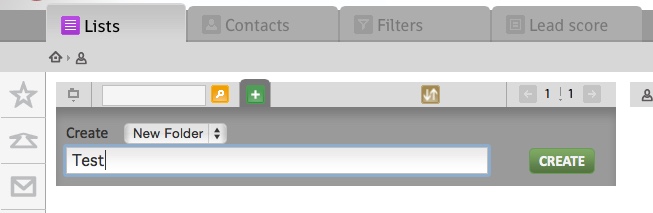
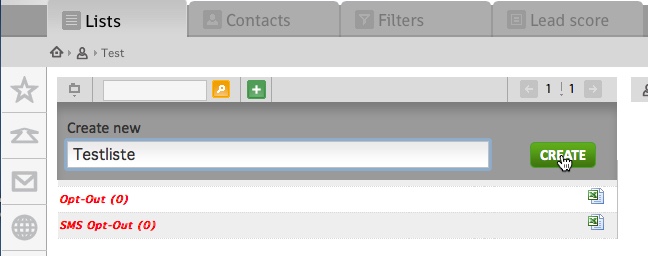
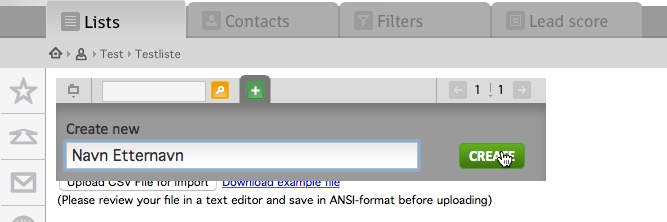
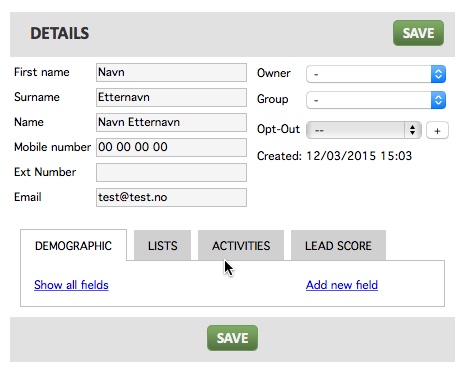
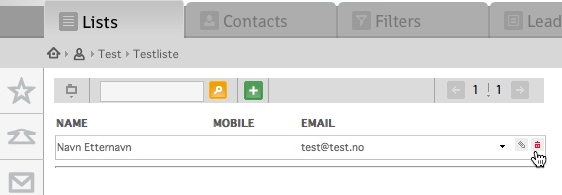
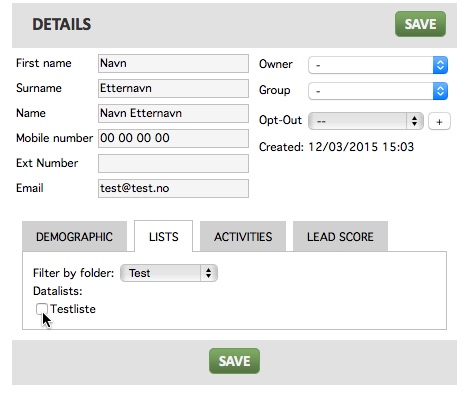
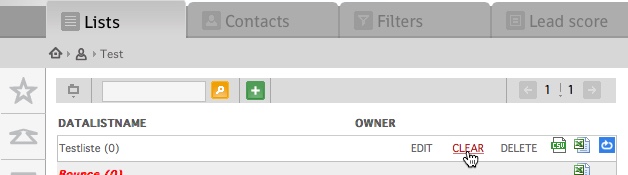
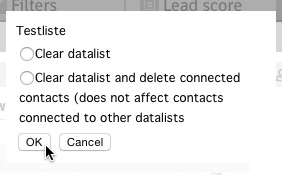


Leave A Comment?